Dostosuj grę skyrim. Dodatkowe ustawienia pliku .ini
Wszystkie nalewki są przechowywane w pliku „SkyrimPrefs.ini”, którego szukasz tutaj: Dokumenty / Moje gry / Skyrim.
Otwórz go za pomocą edytora tekstu, popraw niezbędne i zapisz.
Zrób kopię zapasową przed edycją!
Jak wyłączyć przyspieszenie myszy
Sekcja, bMouseAcceleration \u003d 1, zmień na bMouseAcceleration \u003d 0.
Jak wyłączyć synchronizację pionową (Vsync) w Skyrim
W sekcji na samym dole dodaj wiersz iPresentInterval \u003d 0
Jak zmienić FOV w Skyrim
W dolnej części wpisz fdefaultfov \u003d XX. Zmień XX na żądany numer.
iBlurDeferredShadowMask \u003d 3
Zmienia ostrość cieni, tak naprawdę nie wpływa na liczbę klatek na sekundę, więc możesz podnieść ją wyżej. Minimalna wartość to 1, ale polecam obstawiać na 2.
fTreesMidLODSwitchDist \u003d 0,0000
Ta statystyka wpływa na szczegółowość obiektów na odległość. Możesz ustawić do 10000000,0000, aby znacznie zwiększyć zasięg widoczności.
fShadowLODStartFade \u003d 200.0000
Wpływa na jakość cieni obiektów w oddali. Można podnieść do „1000,0000”.
iShadowFilter \u003d 3
Wpływa na filtrowanie cieni. Od 1 do 4. 4 cienie będą najwyższej jakości. Silnie wpływa na częstotliwość klatek.
bTransparencyMultisampling \u003d 0
Zmień na 1, aby aktywować multisampling.
iWaterMultiSamples \u003d 0
Poprawia jakość wody. Od 1 do 4. Im wyższa liczba, tym więcej zasobów jest wymaganych.
bTreesReceiveShadows \u003d 0
Aktywuje cienie drzew. Ustaw 1, aby aktywować cienie. Wpływa również na zasoby.
bDrawLandShadows \u003d 0
Aktywuje cienie ziemi. Umieść 1, aby aktywować. Zużywa dużo pamięci karty graficznej.
fGrassMinStartFadeDistance \u003d 0,0000
Zwiększa ilość trawy w oddali. Zużywa wielka ilość zasoby. Podnieś ponad 400 tylko wtedy, gdy masz potężną kartę graficzną.
iWaterReflectHeight \u003d 512 / iWaterReflectWidth \u003d 512
Wpływa na jakość odbić na wodzie. Im wyższa wartość, tym więcej zasobów. Przy 1024 staje się piękny, ale tylko z potężną kartą graficzną.
uiMaxSkinnedTreesToRender \u003d 20
Jeśli masz niskie tekstury. Możesz zwiększyć liczbę, aby poprawić jakość. Możesz rozpocząć test od 40, ale już zacznie on wpływać na fps.
Oto kilka innych opcji w pliku SkyrimPrefs.ini:
bUseWaterReflectionBlur \u003d 1
bReflectExplosions \u003d 1
iWaterBlurAmount \u003d 4
bAutoWaterSilhouetteReflections \u003d 0
bForceHighDetailReflections \u003d 1
Pięć z tych statystyk poprawi jakość renderowania wody. 1 - oznacza, że \u200b\u200bfunkcja działa. 0 - wyłączone.
BlurAmount \u003d 4 - maksymalna jakość efektów rozmycia.
Wszystkie statystyki są bardzo wymagające pod względem zasobów.
fBlockLoadDistanceLow \u003d 50000.0000
fBlockLoadDistance \u003d 125000.0000
fHighBlockLoadDistanceLow \u003d 20000,0000
Te statystyki wpływają na widoczność odległych obiektów. Jeśli chcesz poprawić jakość, dodaj je do pliku ini.
- - - - - - - - - - - - - - - - - - - - - - - - - - - - - -
Rozwiązywanie problemów z grą
(przed instalacją usuń stary sterownik z panelu sterowania, a następnie uruchom ponownie komputer, zainstaluj nowy kierowca i uruchom ponownie)
2. Defragmentuj dysk twardy.
Czy dysk wymaga napędu po zainstalowaniu gry?
Nie, nie potrzebne.
bMouseAcceleration \u003d 1 - przyspieszenie myszy, wartość „0” wyłącza przyspieszenie.
fAutosaveEveryXMins \u003d 15.0000 - czas w minutach, po którym gra zostanie automatycznie zapisana.
bShowQuestMarkers \u003d 1 - wartość „0” wyłącza znaczniki zadań.
bShowCompass \u003d 1 - wartość „0” wyłącza wyświetlanie kompasu w interfejsie gry.
bShowFloatingQuestMarkers \u003d 1 - wartość „0” wyłącza znaczniki zadań nad obiektami w grze.
bDoDepthOfField \u003d 1 - wartość „0” wyłącza efekt „głębi pola”.
bTreesReceiveShadows \u003d 0 - wartość „1” obejmuje dodatkowe cienie na drzewach.
bDrawLandShadows \u003d 0 - wartość „1” obejmuje dodatkowe cienie terenu.
iBlurDeferredShadowMask \u003d 3 - wartość „1” lub „2” poprawi ostrość cieni bez zauważalnej utraty ramek
fShadowLODStartFade \u003d 200.0000 - wartość „1000.0000” zwiększy zakres cieni rysunkowych
iWaterMultiSamples \u003d 0 - wartość „4” poprawi wygładzenie powierzchni wody
Ustawienia eksperymentalne mogą prowadzić do niestabilnej pracy gry lub spadku wydajności:
fTreesMidLODSwitchDist \u003d 0,0000 - wartość „10000000.0000” poprawi zakres rysowania drzew
iShadowFilter \u003d 3 - wartość „4” poprawi cienie
bTransparencyMultisampling \u003d 0 - wartość „1” poprawi przezroczyste tekstury
iWaterReflectHeight \u003d 512
iWaterReflectWidth \u003d 512 - wartość „1024” w tych dwóch parametrach poprawi odbicie wody
5 eksperymentalnych ulepszeń renderowania wody. Dodaj następujące wiersze na końcu pliku, po innych wartościach:
bUseWaterReflectionBlur \u003d 1
bReflectExplosions \u003d 1
iWaterBlurAmount \u003d 4
bAutoWaterSilhouetteReflections \u003d 0
bForceHighDetailReflections \u003d 1
Włączanie okluzji otoczenia:
Do kart graficznych NVidia. Jeśli nie rozumiesz, co robisz, najlepiej nie dotykać tego ustawienia.
Po instalacji kliknij ikonę ustawień obok „Wersja sterownika”. Znajdź profil Starszy przewija V: Skyrim (u góry, gdzie napis Profile), wybierz go, przewiń w dół i wybierz niezbędne ustawienia Ambient Occlusion. Następnie u góry tej samej listy ustawień znajdź opcję „Kompatybilność z okluzją otoczenia”. Ustaw jego wartość na 0x00000003. To wszystko, Zastosuj zmiany.
- Dodany: 16 marca 2013 21:01
- Zaktualizowano: 23 czerwca 2016 13:20
- Wyświetlenia: 68700
- Transfer: Mikezar
- ← Brak poprzednich
- Brak następnego →
Instrukcja instalacji
Ta sekcja to zbiór różnych wskazówek TweakGuide. Tutaj możesz uzyskać pełne informacje o tym, jak najlepiej dostosować grę do swojego sprzętu. Artykuł zawiera różne poprawki, specyfikacje i grafiki porównawcze na kartach graficznych Nvidia. Aby ułatwić przeglądanie, sekcja jest podzielona na kategorie, a łącza do tych kategorii znajdują się poniżej. Komentarze do artykułów są wyłączone dla wszystkich pozycji; komentarz do instrukcji można zostawić tylko tutaj.
Ogólna optymalizacja
The Elder Scrolls V: Skyrim - to piąta część gry, kontynuująca epicką serię Stare zwoje. Skyrimpojawia się przed nami ogromny, starannie zaprojektowany świat fantasy, którego studiowanie i wolny czas nie jest szkoda. W przeciwieństwie do innych części serii Skyrimpozwala wybrać własne podejście do gry. Niezależnie od tego, czy jesteś wojownikiem, magiem, czy złodziejem - czy staniesz się kombinacją wszystkich trzech; czy jesteś dobry czy zły, czy coś pośredniego - możesz zapomnieć o głównym fabuła i po prostu ruszam w drogę, szukając skarbów. Wszystko to jest całkowicie możliwe, ponieważ Skyrim jest tak darmowy, jak gry na PC mogą być w ogóle darmowe.
Gdy twórca gry Studia gier Bethesda, mówi, że jesteś dosłownie zanurzony w 100-godzinnej rozgrywce, nie jest to przesada. Czas gry zależy od tego, jak jesteś ciekawski i odważny. Pod względem graficznym sam świat i jego mieszkańcy wyglądają bardziej niż naturalnie w porównaniu do innych serii. A wszystko to wciąż wieńczy doskonały projekt muzyczny, w którego tworzeniu uczestniczył ten sam kompozytor muzyczny, co w Morrowind i Oblivion, i który dodaje blasku wyjątkowej grze.
Celem tego przewodnika jest umożliwienie lepszego zrozumienia i korzystania ze wszystkich dostępnych opcji konfiguracji w Skyrim, a także wybranie najlepszych ustawień w celu ulepszenia gry.
Przed kontynuowaniem upewnij się, że komputer pasuje minimalne wymagania gry przedstawione poniżej, a lepiej - zalecane wymagania w nawiasach:
procesor: Dwurdzeniowy procesor 2 GHz (czterordzeniowy)
Baran: 2 GB (4 GB) pamięci RAM
HDD: Co najmniej 6 GB wolnego miejsca
Karta graficzna: Kompatybilny z DirectX 9 (GeForce GTX 550 Ti lub GeForce GTX 260 lub lepsza)
Karta dźwiękowa: kompatybilny z DirectX
Połączenie internetowe z aktywacją Steam
system operacyjny: Windows XP, Vista lub 7
Poniżej znajduje się pełny opis wszystkich ustawień dostępnych w opcjach menu Skyrim. Zrzuty ekranu są wykonywane z porównaniem tylko w przypadkach, w których ważne jest podkreślenie wpływu na jakość obrazu każdego parametru. Informacje o wydajności są również podawane dla każdego parametru, należy jednak pamiętać, że dokładny wpływ na konkretną grę zależy od konkretnej kombinacji sprzętu i ustawień systemowych. Naszym celem jest dostarczenie wystarczającej ilości informacji, abyś mógł dokonać świadomego wyboru podczas włączania / wyłączania ustawień, aby uzyskać akceptowalny stosunek jakości wizualnej i wydajności.
Ogólna optymalizacja systemu
Konfiguracja instalacji systemu Windows jest równie ważna, jak każde ustawienie w grze. Ogromną liczbę problemów i problemów z wydajnością, zwłaszcza zawieszaniem się, awariami i opóźnieniami, można bezpośrednio przypisać nieoptymalnym ustawieniom w systemie Windows, przestarzałym i niepoprawnie skonfigurowanym sterownikom. Spójrz na naszą „Stałą” przewodnik po grze”, aby uzyskać wskazówki dotyczące uzyskania idealnego stanu komputera. Przynajmniej zaktualizuj sterowniki karty graficznej do najnowszej dostępnej wersji.
pomiar wydajności
Dla udane wdrożenie wszelkie dostrajanie będzie musiało obiektywnie zmierzyć wydajność klatek na sekundę (FPS). Najprostszym sposobem jest użycie narzędzia FRAPS. Pobierz, zainstaluj i uruchom FRAPS, a następnie uruchom Skyrim. W lewym górnym rogu ekranu zobaczysz żółty licznik wyświetlający liczbę klatek na sekundę. Zwracaj uwagę na liczbę klatek na sekundę podczas gry, szczególnie podczas bogatych graficznie scen, takich jak intensywne bitwy lub duże otwarte obszary wokół miast. Jeśli twój FPS spadnie do niskiego poziomu, jest to pewny znak, że musisz zmienić różne ustawienia podczas minimalny FPS nie przekroczy 25, aby utrzymać odpowiednią zdolność gry do reagowania.
Pamiętaj, że w Skyrim struktura synchronizacji pionowej ramki (VSync) jest domyślnie włączona i nie można jej wyłączyć w ustawieniach gry. Oznacza to, że częstotliwość odświeżania będzie ograniczona przez częstotliwość odświeżania (zwykle 60 FPS), co może powodować opóźnienie myszy. Kilka opcji radzenia sobie z VSync przedstawiono w sekcji Ustawienia zaawansowane instrukcji.
Ustawienia główne
Zanim omówimy różne ustawienia wpływające na grafikę, które mają największy wpływ na wydajność i jakość obrazu, najpierw zbadamy inne parametry. Aby uzyskać dostęp do ustawień w grze, uruchom Skyrim i załaduj zapisaną grę lub rozpocznij nową. Następnie naciśnij klawisz ESC i wybierz USTAWIENIA.
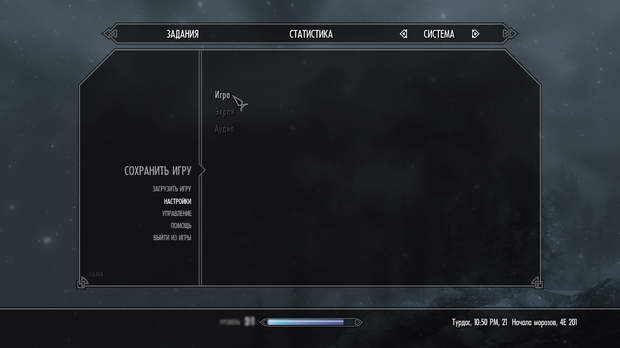
Opcje związane z grafiką zostaną rozważone w przyszłości, a teraz zwróćmy uwagę na kategorie w ustawieniach: Gra, ekran i Audio. Poniższe ustawienia nie mają znaczącego wpływu na wydajność gry.
Odwrócenie osi Y.: Jeśli zaznaczone (pojawi się krzyżyk), to kiedy przesuniesz mysz do przodu, twoja postać będzie patrzeć w dół, a jeśli wrócisz, to patrz w górę. Jeśli ta opcja nie jest włączona, poruszając się do przodu, spogląda w górę, a myszką do tyłu - spogląda w dół.
Czułość myszy: Suwak określa poziom reakcji na ruch myszy. Im wyższy suwak, tym bardziej wrażliwa jest mysz. Pamiętaj jednak, że jeśli ruchowi myszy towarzyszą opóźnienia nawet po podniesieniu suwaka, nie zaszkodzi sprawdzić szybkość klatek. Jeśli liczba klatek na sekundę spadnie poniżej 20-25 klatek na sekundę, należy zmienić ustawienia, aby zwiększyć liczbę klatek na sekundę, a następnie odpowiednio ustawić czułość myszy. W sekcji Ustawienia zaawansowane znajduje się kilka opcji myszy, które mogą pomóc wyeliminować opóźnienie myszy.
Wibracja: Jeśli masz gamepad, który może wibrować i jest odpowiedni dla Skyrim, możesz zaznaczyć pole, w przeciwnym razie nie umieszczaj go.
Gamepad360: Jeśli masz kontroler Xbox 360 podłączony do komputera, możesz zaznaczyć to pole, ta opcja pozwoli ci używać go w Skyrim. Jeśli masz gamepad 360, ale nie chcesz go używać w Skyrim, usuń krzyżyk z tej opcji i / lub odłącz gamepad, w przeciwnym razie może to powodować problemy.
Złożoność: W Skyrim jest 5 poziomów trudności. Od najniższego do najwyższego: początkujący, uczeń, adept, ekspert i mistrz. Im wyższy poziom trudności, tym trudniej będzie poradzić sobie z wrogami, którzy zadają duże obrażenia. Jednak w przeciwieństwie do Obliviona, wrogowie w świecie gry Skyrim nie będą automatycznie korelować z bieżącym poziomem gracza; Spotkasz zarówno słabych wrogów, jak i najsilniejszych. Ponadto ustawienie złożoności można zmienić w dowolnym momencie, a zmiany zaczną obowiązywać natychmiast, dlatego w razie potrzeby lepiej je dostosować.
Pokaż wyskakujące znaczniki: W dzienniku możesz ustawić, które zadanie będzie aktywne, klikając lewym przyciskiem myszy lub naciskając Enter przy odpowiedniej nazwie zadania. Mały znacznik pojawi się obok aktywnego zadania w dzienniku, a z kolei strzałka pojawi się na kompasie u góry ekranu. Jeśli zaznaczony jest „Pop-up Marker Display”, mała strzałka będzie unosić się nad postaciami / obiektami / lokacjami misji, gdy będą w pobliżu. Jeśli opcja nie jest włączona, strzałki zostaną usunięte, ale nie wpłynie to na wyświetlanie innych znaczników misji.
Oszczędzanie podczas odpoczynku: Jeśli wybrano, za każdym razem, gdy idziesz spać, gra zostanie automatycznie zapisana w chwili snu.
Oczekuje na zapis: Jeśli ta opcja zostanie wybrana, za każdym razem, gdy będziesz czekać, gra automatycznie zapisze moment, w którym zaczekasz.
Zapisywanie podczas podróży: Jeśli ta opcja zostanie wybrana, za każdym razem, gdy użyjesz SZYBKIEJ PODRÓŻY, gra automatycznie zapisze punkt przed przejściem do lokalizacji.
Menu automatycznego zapisywania pauzy: Jeśli ta opcja jest skonfigurowana jako AKTYWNA, oznacza to, że gra utworzy nowy zapis przy następnym wejściu do menu postaci (domyślnie TAB)
Automatyczne zapisywanie jest generowane przy użyciu dowolnej z metod opisanych powyżej, które różnią się od szybkiego zapisywania i nie zastępują numerowanych miejsc. Jednak maksymalna liczba miejsc z automatycznymi zapisami nie powinna przekraczać 4, starsze zapisy zostaną nadpisane. Cztery opisane powyżej opcje przyczyniają się do regularnego tworzenia automatycznych zapisów, a jeśli zapomniałeś zapisać lub korzystasz z szybkiego zapisywania, możesz przynajmniej skorzystać z ostatniego automatycznego zapisywania. Jeśli często korzystasz z szybkiego zapisywania lub zapisywania podstawowego, zapisywanie automatyczne można pominąć.
- Ekran
Jasność: Suwak dostosowuje ogólną jasność w grze. Ustaw tę opcję, jak chcesz lub ustaw suwak na środku, tj. Domyślnie.
Krycie interfejsu: Jest to suwak przezroczystości dla głównych elementów interfejsu: kompas, zakres, twoje zdrowie, magia, wytrzymałość. Jeśli przeciągniesz suwak w lewą stronę, elementy te staną się przezroczyste, a następnie całkowicie niewidoczne. Jeśli interfejs przeszkadza ci, możesz zmniejszyć przezroczystość interfejsu za pomocą suwaka, dzięki czemu elementy są widoczne, ale nie rozpraszają.
Postacie, Przedmioty, Przedmioty, Trawa, Oświetlenie i Odbicie: Wszystko to wpływa na wydajność i jakość obrazu i jest omówione bardziej szczegółowo w dalszej części tego przewodnika.
Cel: Jeśli zaznaczone, na środku ekranu pojawi się zakres kontekstowy. Jeśli nie jest zaznaczony, zakres jest schowany. Jednak nawet jeśli wyłączysz celownik podczas skradania, symbol oka będzie nadal wyświetlany na środku ekranu, aby wyświetlić poziom wykrywania.
Napisy dialogowe: Jeśli ta opcja jest zaznaczona, ta opcja umożliwia wyświetlanie napisów tekstowych dowolnego dialogu odtwarzanego przez postać, z którą nawiązałeś rozmowę. Jednak wszystko, co powiedzą poza menu dialogowym, nie zostanie wyświetlone.
Popularne napisy: Jeśli zaznaczone, ta opcja wyświetli wszystkie słowa wypowiedziane przez postać poza menu dialogowym i będą wyświetlane jako napisy.
Różnice, które powstają między tymi dwoma parametrami, można pokazać na przykładzie: Jeśli idziesz blisko postaci, a on coś mamrocze lub walczysz z kimś, jego słowa będą wyświetlane jako napisy tylko wtedy, gdy masz opcję Ogólne napisy ”. Jeśli zdecydujesz się porozmawiać z postacią i otworzy się menu dialogowe, wszystko, co mówi, będzie wyświetlane jako napisy tylko wtedy, gdy włączona jest opcja „Napisy dialogów”. Jeśli obie opcje są włączone, wszystkim rozmowom będą towarzyszyć napisy.
- Audio
Ogólna objętość: Suwak głośności głównej wpływa na poziom słyszalności wszystkich dźwięków w grze.
Efekty, kroki, głosy, muzyka: Te suwaki regulują poziom głośności dźwięku odpowiednich elementów w grze.
Wiele aspektów gry, interfejsu i dźwięku omówiono bardziej szczegółowo w sekcji Ustawienia zaawansowane. Na następnej stronie omówimy różne ustawienia graficzne związane ze Skyrim.
Ustawienia wideo
Pełny zestaw parametrów wideo znajduje się w sekcji „Ustawienia” menu startowego Skyrim, która pojawia się przy każdym uruchomieniu gry przez Steam. Na kolejnych stronach przeanalizujemy każdy parametr wideo i zrozumiemy, w jaki sposób wpływają one na wydajność i jakość obrazu.

Przedstawione linie pokazują, jakie są ustawienia domyślne, gdy opcje są ustawione na wysoką szczegółowość i VSync jest wyłączony, jak opisano w Ustawieniach zaawansowanych. W oparciu o podstawowe ustawienia dostosowujemy je dla siebie, zmieniając w ten sposób wydajność i jakość obrazu.
Pełna konfiguracja systemu:
- GeForce GTX 560 1 GB
- Intel Core i7 940
- 3 GB pamięci RAM
- Win7 64-bit
- Sterowniki Beta NVIDIA 285.79
Rozdzielczość i wygładzanie
Poniżej znajdują się ogólne parametry wideo, które można znaleźć w programie uruchamiającym w sekcji USTAWIENIA.
Karta graficzna: Wyświetla twoją kartę graficzną, tj. GPU. Upewnij się, że wyświetla się poprawnie. Jeśli nie, przeczytaj sekcję Ogólna optymalizacja systemu. Zapoznaj się z sekcją Ustawienia zaawansowane tego przewodnika, aby dowiedzieć się, jak przywrócić ustawienia domyślne.
Współczynnik kształtu: To ustawienie określa stosunek szerokości do wysokości monitora, a także zależy bezpośrednio od opcji, które będą dostępne w ustawieniu ROZDZIELCZOŚĆ. Aby uniknąć zniekształceń, należy wybrać opcję, która wybierze opcję dokładnie odpowiadającą współczynnikowi „natywnemu” monitora - dla większości nowoczesnych monitorów jest to 16: 9 lub 16:10. Prawidłowe proporcje zostaną już ustawione automatycznie, ale jeśli nie masz pewności, możesz przetestować i ocenić, czy otaczające obiekty w grze (takie jak tarcze) są całkowicie okrągłe (co jest oznaką prawidłowego stosunku) lub owalne (nieprawidłowe).
Rozkład: Ustawia rozdzielczość obrazu gry, mierzoną liczbą pikseli pozycji poziomej i pionowej (na przykład 1.920 pikseli x 1080 pikseli). Wybór możliwej rozdzielczości może być ograniczony możliwościami zarówno monitora, jak i karty graficznej. Sprawdź, czy pole wyboru „Wyświetl wszystkie uprawnienia” jest zaznaczone. Rozdzielczość zależy również od współczynnika kształtu, parametru opisanego powyżej. Im wyższa rozdzielczość, tym bardziej szczegółowy będzie obraz. Jednak wysokiej rozdzielczości może także towarzyszyć wzrost obciążenia systemu operacyjnego, w szczególności karty graficznej, co w rezultacie obniża ogólną wydajność. Aby uzyskać wyraźniejszy obraz na monitorach LCD, wybierz maksymalną dostępną rozdzielczość, która jest również nazywana rozdzielczością „natywną”, lub zaznacz pole „tryb okna” znajdujące się na samym dole.
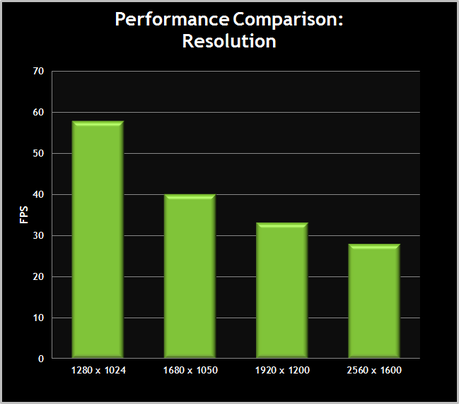
Wykres pokazuje, że stopniowy wybór wyższej rozdzielczości obniża liczbę klatek na sekundę, ale niekoniecznie tak bardzo, jak w innych grach. Jest tak, ponieważ procesor Skyrim to gra ograniczona, a jeśli masz słaby procesor i stosunkowo mocną kartę graficzną, zmiana rozdzielczości nie ma dużego wpływu na ogólną wydajność.
Tryb okienkowy: Jeśli chcesz uruchomić Skyrim w trybie okienkowym na pulpicie, zaznacz pole. Uruchom Skyrim w oknie - najlepszym sposobemjeśli chcesz obniżyć rozdzielczość ekranu gry, aby poprawić wydajność, ale jednocześnie zachować jasność. Może to jednak powodować problemy z zarządzaniem pamięcią, jeśli wystąpi taka niestabilność, powróć do trybu pełnoekranowego.
Wygładzanie: Sposób na zmniejszenie nieregularności linii w grafice komputerowej. Anty-aliasing można aktywować w Skyrim na kilka sposobów: wyłącz 2x anty-aliasing, 4x anty-aliasing i 8x anty-aliasing, co odpowiada 0x, 2x, 4x i 8x multi-aliasing. Im wyższa częstotliwość wygładzania, tym gładsze kształty obiektów w świecie gry, ale tym bardziej niebezpieczny staje się spadek liczby klatek na sekundę.




Porównania są przedstawione powyżej, spójrz uważnie na dach budynku i drewniany płot umieszczony bezpośrednio za postacią. Gdy wygładzanie jest wyłączone, możesz zauważyć, że kontury mają efekt krokowy. Gdy wygładzanie jest ustawione na 2, postrzępione linie są znacznie gładsze. Przy 4 wygładzone linie stają się gładkie. Różnice w wygładzaniu 8x są natychmiast zauważalne, można je zobaczyć na ostatnim zrzucie ekranu.
Bez względu na to, jakie wygładzenie wybierzesz, niektóre aspekty gry będą nadal wyglądać jak postrzępione linie, w szczególności liście. Można to z kolei wyeliminować za pomocą FXAA, który zostanie omówiony bardziej szczegółowo nieco później, lub za pomocą wygładzania przezroczystości (Antialiasing przezroczystości w sekcji „Konfigurowanie sterowników graficznych”).
Wskaźnik wpływu zmian tego ustawienia na wydajność przedstawiono poniżej:
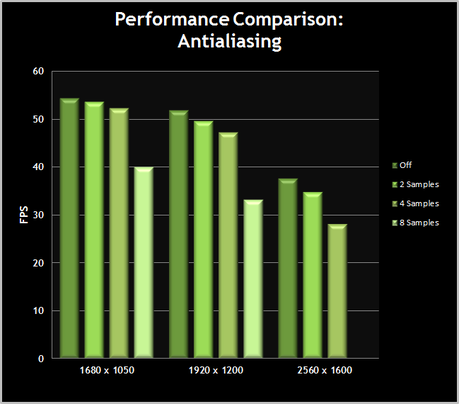
Jak pokazano, efekt wygładzania może być duży i różni się w zależności od rozdzielczości. Wykres pokazuje, że przy 8x MSAA znacznie wpływa na wydajność, jednocześnie poprawiając jakość gry. Zalecane jest użycie 2x lub 4x MSAA, jeśli chcesz użyć wygładzania, ale potrzebujesz dodatkowego FPS, wtedy MSAA powinno być wyłączone; zamiast tego użyj FXAA, aby wygładzić scenę. Należy pamiętać, że 8x MSAA powoduje usterki w rozdzielczości 2560x1600 i dlatego zostało wykluczone z powyższych danych dotyczących wydajności.
Filtrowanie anizotropowe
Filtrowanie anizotropowe - Jest to technologia filtrowania tekstur zaprojektowana w celu zwiększenia ich przejrzystości, gdy jest wyświetlany pod kątem do środka ekranu, lub w celu zmiany kąta widzenia, na przykład, gdy patrzysz w dół na drogę. Dostępne opcje: wyłączony, zakres wygładzania zaczyna się od 2 punktów i do 16 punktów stopnia wygładzenia. Im wyższa częstotliwość wygładzania, tym ostrzejsze stają się powierzchnie, gdy się oddalają:






Powyższe zdjęcia przedstawiają tę samą scenę z różnymi poziomami AF. Najbardziej zauważalne zmiany związane są ze wzrostem AF, drewniane powierzchnie i kamienny chodnik po lewej stronie stają się bardziej nierówne. Przy AF równym 2 zwiększa się ogólna szczegółowość, a przy AF 4 - poprawia się także przejrzystość tekstur w średniej odległości. Przy AF równym 8, główne zmiany dotyczą głównie ostrości powierzchni na dużej odległości, przy 12 i 16 AF zachodzą bardziej subtelne ulepszenia.
Jeśli chcesz osiągnąć jeszcze lepszą jakość za pomocą filtrowania anizotropowego, możesz skonfigurować AF za pomocą panelu sterowania karty graficznej, co zapewni zauważalną poprawę ustawień w Skyrim. (Uwaga: Edycja nowoczesnych kart pozwala tworzyć profile dla aplikacji i przechowywać osobne ustawienia dla każdej z nich, bez zmuszania karty do ciągłej pracy na zużyciu, nawet tam, gdzie w ogóle nie jest potrzebna).
Wskaźnik wydajności, który wpływa na zmianę tego ustawienia, przedstawiono poniżej:
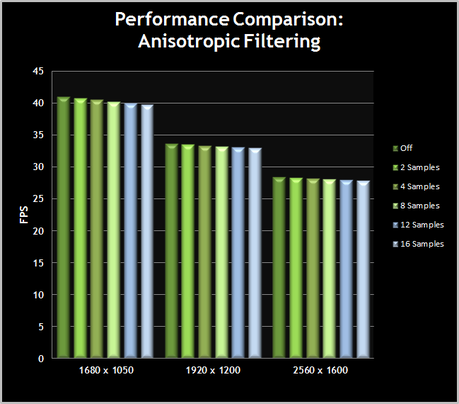
Filtrowanie anizotropowe ma niewielki wpływ na wydajność współczesnych kart graficznych. Wartość 8 AF będzie wystarczająca, a AF 16 jest zalecany dla tych, którzy chcą osiągnąć najlepszą możliwą klarowność przy minimalnej utracie wydajności. Jeśli uruchamiasz grę na niezbyt nowoczesnej mapie lub walczysz o każdy punkt FPS, pamiętaj, że nawet przy 2x AF możesz wyraźnie poprawić teksturę.
Szczegół
Szczegół: Dostępne są cztery główne opcje graficzne: niska, średnia, wysoka i ultra. Każdy parametr zmienia zestaw ustawień, w tym wygładzanie i filtrowanie. Ma to ogromny wpływ na wydajność i jakość obrazu, jednak nie jest to bardzo dokładny sposób, to tylko punkt wyjścia do dostosowania ustawień graficznych w Skyrim.




Porównanie przedstawionych powyżej zrzutów ekranu pokazuje następujące różnice w każdej instalacji:
Niska: Na niskim poziomie obraz jest do zaakceptowania, ale świat gry jest raczej skromny. Tekstury są rozmyte, chociaż jakość tekstury jest ustawiona na ŚREDNI. Liście i trawa są ustawione na minimum, obiekty prawie nie są wyświetlane w grze, cienie są bardzo krótkie, wszystko, co znajduje się za plecami głównego bohatera, wcale nie rzuca cieni. Woda nie odbija niczego poza niebem. Brak wygładzania i filtrowania tekstur, co prowadzi do rozmycia i rozdarcia krawędzi tekstur w oddali.
Średni: Przy średnim poziomie ustawień jakość tekstur osiąga akceptowalny poziom, ale po włączeniu FXAA cała scena jest zamazana. Poziom ten jest połączony z 4-krotnym wygładzeniem w celu zmniejszenia chropowatości. Dłuższe cienie, wyszczególnianie drzew i rysowanie innych szczegółów zwiększają głębię tego, co się dzieje. Teraz woda odzwierciedla podstawowe elementy krajobrazu, co czyni go bardziej realistycznym.
Wysoki: Przy wysokim poziomie ustawień obiekty wyglądają na znacznie ostrzejsze, jeśli FXAA jest wyłączone, scena poprawia się dzięki ośmiokrotnemu wygładzaniu i filtrowaniu, przestaje być rozmyta. Poprawione wyświetlanie trawy i liści. Wzrasta również detalowanie pobliskich obiektów: widoczne są pniaki, markizy, kamienie i mosty, a krajobraz w oddali i w pobliżu staje się bardziej realistyczny. Cienie są wygładzane, ponieważ zwiększa się rozdzielczość cieni, cienie można zobaczyć w średniej odległości od nich. Woda odbija teraz wszystko oprócz nieba.
Ultra: W przypadku ultra różnica jest wyrażana przede wszystkim w zakresie renderowania cieni, który można teraz zobaczyć z dużej odległości, rośnie liczba drzew u podnóża gór, a same góry stają się bardziej szczegółowe. Ale woda uległa niewielkim zmianom, teraz odbija niebo, a przy powiększeniu AF równym 16 zwiększa się dokładność renderowania tekstur na odległość.
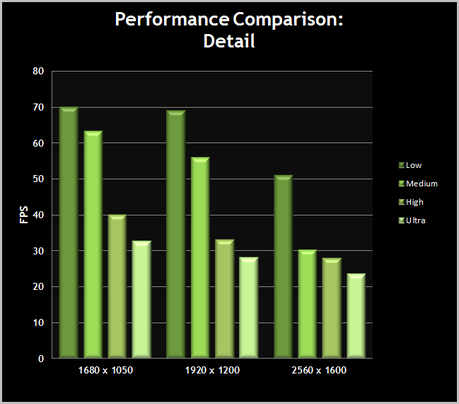
Wykres pokazuje, jak duże ustawienia wstępne wpływają na wydajność. Wybierając w szczególności pomiędzy średnim a wysokim, tracimy prawie połowę FPS. W każdym razie mieszanie ustawień niezależnie od poziomu szczegółowości nie jest idealnym rozwiązaniem. Zacznij od wstępnego ustawienia parametrów, zadania, które wykona Twój system, a następnie dostosuj każde ustawienie, aby uzyskać najlepszą wydajność i jakość obrazu.
Tekstury i jakość rozmycia promieniowego
Po kliknięciu przycisku OPCJA w oknie ustawień Skyrim pojawi się nowe okno ze szczegółową serią ustawień graficznych, które możesz zmienić według dwóch głównych parametrów: szczegółowości i odległości widoczności. Zaczniemy od zakładki szczegółów.
Jakość tekstury: Tekstury to obrazy pokrywające powierzchnię każdego obiektu w świecie gry, nadając im wygląd głębi i szczegółów. Ta opcja poprawia poziom szczegółowości tekstur w oparciu o opcje: niski, średni. wysoki. Gdy tylko parametr wzrośnie, głębokość i szczegółowość tekstur również się zwiększy, w wyniku czego poprawi się jakość obrazu.
![]()

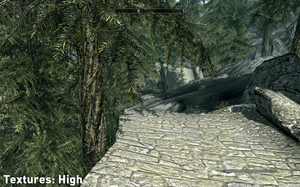
Porównaj zrzuty ekranu powyżej. Na NISKIEJ powierzchni, a obiekty pozbawione są szczegółów, odbywa się to w celu uruchomienia gry nawet na maszynach o najniższej wydajności. Dzięki ŚREDNIEmu środowisko staje się bardziej nasycone, liście stają się wyraźniejsze, kora staje się bardziej realistyczna, a do dróg dodana jest głębia kolorów. W HIGH, jak już wspomniano, duże detale liści i kory drzew, wyraźniejsze drogi i wiele drobnych szczegółów pojawia się na skałach w dowolnej odległości.
Upewnij się, że masz włączony AF, aby poprawić przejrzystość tekstur, pamiętaj również, że parametr FXAA (który zostanie omówiony później) nieznacznie rozmył wygląd, a tym samym może zmniejszyć przejrzystość tekstur, więc jeśli chcesz zobaczyć największą przejrzystość, wyłącz tę opcję.
Wskaźnik wpływu zmian tego ustawienia na wydajność przedstawiono poniżej:

Wykres pokazuje zależność między wzrostem jakości tekstury a liczbą klatek na sekundę. Jedyną rzeczą, której wykres nie może pokazać, jest to, czy twoja karta wideo ma mniej pamięci wideo (VRAM), jeśli tak, to możesz napotkać hamowanie lub przerywane zawieszanie się / pauzę, jeśli masz wysokie ustawienia. Poziom średni jest minimalnym zalecanym ustawieniem, ponieważ przy niskim poziomie ustawień gra staje się zbyt rozmyta i zniekształcona.
Rozmycie radialnej jakości: Ten parametr kontroluje stopień efektu rozmycia promieniowego, najczęściej zauważalny podczas walki w celu symulacji dezorientacji i bólu. Nazywa się to rozmyciem „radialnym”, ponieważ wydaje się, że rozmycie wiązki odbywa się od środka ekranu do rogów. Dostępne opcje dla tego parametru: niski, średni i wysoki, ale w praktyce nie ma znaczących zmian między poziomami.



Próbowano uchwycić różnicę na zrzucie ekranu, ale jest to dość trudne, ponieważ efekt jest dynamiczny. Chociaż na powyższym zrzucie ekranu widać, że przy niskim poziomie rozmycia jest on mniejszy niż przy średnim lub wysokim, podczas prawdziwa gra te rozmyte wyglądają podobnie. Nie można wyłączyć rozmycia promieniowego, ale „Konfiguracja zaawansowana” opisuje metodę, która całkowicie wyłącza tę opcję.
Wskaźnik wpływu zmian tego ustawienia na wydajność przedstawiono poniżej:

Wykres potwierdza, że \u200b\u200bzmiana jakości rozmycia promieniowego nie wpływa na wydajność, głównie dlatego, że zmiana ustawień nie ma zauważalnego efektu wizualnego.
Szczegóły cienia i liczba cząstek
Opisywanie cieni: To ustawienie kontroluje ogólną rozdzielczość większości cieni od postaci, obiektów i budynków w Skyrim, a także zakres ich renderowania.
Dostępne opcje: Niska, Średnia, Wysoka, Ultra.




Zrzuty ekranu przedstawione powyżej wyraźnie pokazują, że przy niskim parametrze postać i drzewo obok niej rzucają zniekształcone cienie z powodu niskiej rozdzielczości, co pozwala zachować wydajność. Przy średnim ustawieniu krawędź cienia staje się wyraźniejsza. Przy wysokim cieniu pozostaje trochę bardziej szczegółowe rozmycie. Na średnim dystansie możesz zauważyć dodatkowe zacienienie. Dzięki ultra-cieniom stają się bardziej wyrafinowane, a odległe kamienie i chaty również zyskują cień.
Ze względu na charakter techniki rysowania cieni na mapie, ich jakość będzie wprost proporcjonalna do ich odległości od źródła światła. Na przykład w pomieszczeniu, gdy cień padnie z najbliższej pochodni lub ogniska, obiekt będzie bardziej szczegółowy i wyraźny; wszystkie cienie znajdujące się daleko od źródła światła stają się blokujące (tj. wygląd dużych pikseli). Kolejnym dziwactwem, które jest widoczne na powyższych zrzutach ekranu i które powtórzono w kilku innych scenach, jest to, że podczas opisywania cieni na wysokim i bardzo wysokim poziomie, drzewa w oddali zyskują dodatkowe liście.
Z wyjątkiem kilku metod dodawania cieni i zarządzania nimi za pomocą zmiennych znajdujących się w „Ustawieniach zaawansowanych”, istnieje inny sposób na dodanie atmosfery do gry - poprzez Ambient Occlusion. Otrzymać dodatkowe informacje patrz „Ustawienia sterownika karty graficznej”
Wskaźnik wpływu zmian tego ustawienia na wydajność przedstawiono poniżej:
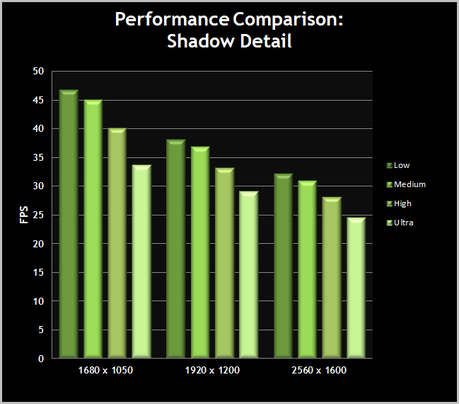
Wykres przedstawia ogromny wpływ szczegółów cieni na produktywność, ponieważ cienie są dość powszechne na całym świecie. W praktyce wpływ w niektórych scenach może być jeszcze większy, a szczegółowość cieni jest jednym z głównych parametrów, które należy wziąć pod uwagę, jeśli chcesz osiągnąć wydajność, a także zapobiec hamowaniu w niektórych obszarach. Na przykład przejście z trybu Ultra na wysoki może zapewnić zauważalny wzrost liczby klatek na sekundę bez znacznego pogorszenia jakości obrazu.
Liczba cząstek stałych: Ta zakładka określa maksymalną liczbę cząstek widocznych w dowolnym momencie. Z reguły cząsteczki to małe obrazy umieszczane na postaci, obiekcie i krajobrazie, takie jak brud, krew i ślady sadzy. Dostępne opcje: brak, średni, wysoki i ultra. Jednak w Skyrim to ustawienie nie wpływa na rozpryski krwi, nawet jeśli NIE, spraye te nadal będą się pojawiać na wrogach, na twojej broni i na ekranie.


Główna różnica podczas testowania tego parametru objawiała się w ciemnych plamach od zaklęć zniszczenia, jak pokazano na powyższych zrzutach ekranu. Te plamy mogą nie pojawiać się, gdy parametr jest ustawiony na NIE; przy średniej liczbie takich plam wzrośnie, a na koniec przy High i Ultra nie ma specjalnych różnic w liczbie cząstek. Podczas gdy praktyczne rozróżnienie jest trudne do zwizualizowania w większości scen, teoretyczne wartości dla każdego poziomu strojenia wpływające na maksymalną liczbę cząstek są następujące: Brak \u003d 0, Średni \u003d 100, Wysoki \u003d 250 i Ultra \u003d 1000.
Wskaźnik wpływu zmian tego ustawienia na wydajność przedstawiono poniżej:

Wykres pokazuje, że wpływ tego ustawienia na wydajność gry jest niezwykle mały, chociaż może odgrywać rolę podczas ciężkich bitew, w których używa się czarów i generuje wiele cząstek. Zalecane jest ustawienie średnie dla zrównoważonej jakości i wydajności obrazu.
FXAA i woda
Fxaa: skrót od Fast Approximate Anti-Aliasing, FXAA NVIDIA to skuteczna metoda wygładzania nierównych krawędzi. Dostępne opcje: wyłączony, niski, średni i wysoki. FXAA można włączyć zamiast standardowego wygładzania w Skyrim (wcześniej zrozumiałym) lub pracować w połączeniu z nim




Zrzuty ekranu powyżej pokazują podstawowe kombinacje wygładzania dostępne w Skyrim. Pierwsza para zdjęć wyświetla scenę bez wygładzania, FXAA jest włączona na drugim zdjęciu. Zastosowanie FXAA zmniejsza pojawienie się wgnieceń na liniach, takich jak początek mostu na odległość, na drzewach, krzakach, koniach. Jednak FXAA zmiękcza wygląd, sprawia, że \u200b\u200bjest nieco rozmazany, i zmniejsza wcięcia tekstur, takich jak drewniane deski na mostach promowych.
Poniższy zrzut ekranu jest pokazany z wyłączonym FXAA, ale wygładzającym osiem razy i w porównaniu do FXAA, wygładzanie eliminuje tylko nierówności na większości obiektów, ale nie rozmywa sceny, jak w przypadku FXAA. Wreszcie mamy zrzut ekranu z FXAA i ośmiokrotnym antyaliasingiem, który wygląda bardzo gładko. Jednak obraz jest nadal niewyraźny z powodu FXAA, a ta lekka mgła jest bardziej zauważalna podczas gry.
Wskaźnik wpływu zmian tego ustawienia na wydajność przedstawiono poniżej:
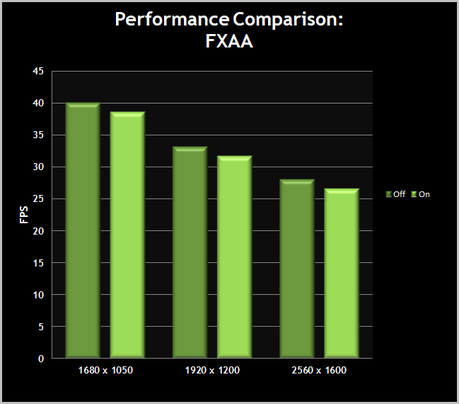
Efektywność FXAA jest uzasadniona i ma minimalny wpływ na wydajność systemu w różnych rozdzielczościach. Odpowiedni dla osób, które szukają sposobu, który zużywa mniej wydajności, ale zapewnia dość wydajną strukturę wyrównania linii zamiast bardziej intensywnej opcji wygładzania w Skyrim. Z drugiej strony, jeśli rozmycie z FXAA nie jest dla Ciebie odpowiednie, ale nadal chcesz wygładzić, powiedzmy, liście, możesz włączyć przezroczyste wygładzanie krawędzi, o czym bardziej szczegółowo mowa w „ ".
woda: Dostępne są cztery opcje kontrolowania odbicia, które pojawia się na powierzchni wody: odbicie ziemi, drzew, przedmiotów i nieba. Możesz usunąć wszystkie znaczniki wyboru, a woda niczego nie odbije. Kolor i realizm wody w Skyrimie będą zależeć od wybranych opcji.






Zrzut ekranu powyżej pozwala porównać główne opcje odbicia wody. Zwróć uwagę na wodę otaczającą pobliskie ruiny i wodę w prawym rogu. Kiedy wszystkie odbicia są wyłączone, woda nabiera płaskiego, jasnoniebieskiego odcienia. Włączone odbicie gruntu odzwierciedla głównie krajobraz. Zrzut ekranu " Odbicie obiektów"pokazuje, że kamienie i bardziej szczegółowe obiekty krajobrazowe są teraz odbijane w wodzie. Odbicie nieba wpływa na wodę, zmieniając strukturę kolorów i dodając realistyczne kontury do odbić. Gdy wszystkie opcje są włączone, zwłaszcza w porównaniu z całkowitym wyłączeniem odbić, woda nabiera głębi i realizm pochodzący z różnych odbitych elementów.
Wskaźnik wpływu zmian tego ustawienia na wydajność przedstawiono poniżej:

Powyższy wykres pokazuje, że przy indywidualnym dostrajaniu odbicie nie ma rzeczywistego wpływu na wydajność. Jednak gdy wszystkie opcje są włączone, mogą zmniejszyć liczbę klatek na sekundę. Ten sposób odbijania wody może znacznie poprawić realizm i głębokość powierzchni wody w Skyrim, ale jeśli faktycznie walczysz o każdy punkt FPS, powinieneś wyłączyć te opcje.
Odległość widoczności: przedmioty i postacie
Karta „ Odległość widoczności"w ustawieniach zaawansowanych: cała lista suwaków. Te suwaki określają odległość między tobą a obiektem, postacią lub obiektem, zanim pojawi się lub zniknie z pola widzenia. Ważne jest, aby pamiętać, że wygląd / zniknięcie zależy od różnych opcji, niezależnie od tego, czy zbliżasz się, czy odwrotnie od odpowiedniego obiektu / obiektu / osoby, na przykład, kiedy zbliżasz się do skały, przy niskim ustawieniu widoczności obiektów, nagle pojawia się ona dwa kroki od ciebie, ale jeśli odejdziesz od niej, zajmie to dwa razy większą odległość, zanim zniknie.
Obiekty: Ten suwak dostosowuje odległość, z jaką drobne obiekty świata gry, takie jak ogrodzenia, skały, drogi itp., Stają się widoczne. Przy niskim ustawieniu niektóre obiekty nie będą widoczne z daleka i pojawią się tylko wtedy, gdy zbliżysz się do nich bezpośrednio. Odległość, w jakiej się pojawiają, zależy od położenia suwaka: po lewej stronie suwaka, tym później obiekty pojawią się, gdy się do nich zbliży.



Zdjęcia pokazują efekt położenia suwaka w pozycjach minimalnej (1), średniej (8) i maksymalnej (15). Przejście od ustawienia minimalnego do średniego na zrzutach ekranu jest zauważalne, ponieważ na całym obszarze pojawia się szereg obiektów, w tym kamienie na środku ekranu, droga w lewym górnym rogu, różne zwalone gałęzie, kamienie i małe głazy. Przy maksymalnym strojeniu zmiana wpływa na wygląd krzaków i widoczność skalistych grzbietów w skrajnie prawym i lewym rogu.
Wskaźnik wpływu zmian tego ustawienia na wydajność przedstawiono poniżej:
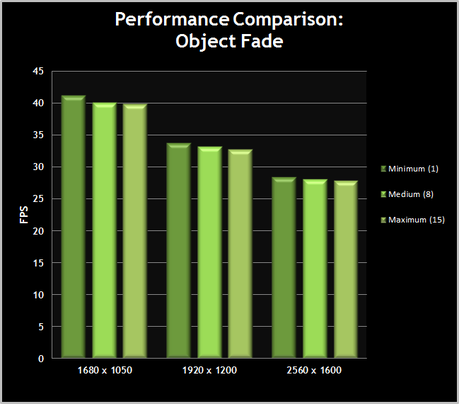
Wykres pokazuje, że wraz ze wzrostem suwaka liczba klatek na sekundę wyraźnie spada, ale nie jest to najważniejsze. W grze zaleca się, aby ten parametr nie był zbyt obniżony; lepiej jest ustawić go na średnią wartość (7 lub 8), aby upewnić się, że nie przegapisz pobliskich obiektów i konstrukcji, które mogą być interesujące podczas studiowania świata gry.
Postacie: Ten suwak kontroluje odległość, w której postacie i stworzenia będą widoczne. Jego działanie jest równoważne działaniu suwaka obiektów, im niższy suwak, tym bardziej będziesz musiał podejść do NPS, aby go zobaczyć.
![]()


Zdjęcia pokazują efekt położenia suwaka w pozycjach minimalnej (2), średniej (8) i maksymalnej (15). W rzeczywistości widzimy 4 osoby i kurczaka. Przy minimalnej konfiguracji ani kurczak, ani postacie nie są widoczne. Na średnim poziomie widzimy starą kobietę i kurczaka na środku ekranu, ale reszta postaci jest nadal nieosiągalna. Przy maksymalnym strojeniu chłopiec i dwoje dorosłych pojawiają się w oddali na drodze, chociaż trudno je odróżnić.
Wskaźnik wpływu zmian tego ustawienia na wydajność przedstawiono poniżej:
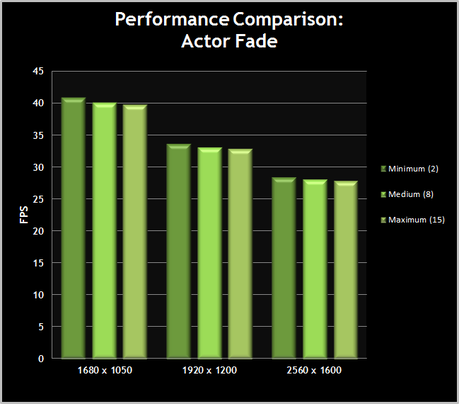
Wykres pokazuje stosunkowo niewielki spadek wydajności wraz ze wzrostem wartości suwaka postaci. Interakcje między postacią a stworzeniami, bitwy - wszystko to jest integralną częścią gry w Skyrim, więc zdecydowanie nie zaleca się obniżania tego ustawienia, cóż, tylko jeśli nie potrzebujesz rozpaczliwie FPS. Przy minimalnej konfiguracji dosłownie natkniesz się na postacie i potwory, które skaczą kilka metrów od ciebie.
Widoczność: trawa i odbicie
Trawa: Ten suwak kontroluje ilość trawy, krzewów i małych krzaków, które pojawiają się w całej pokrytej śniegiem części świata gry. Po lewej stronie suwaka widoczna będzie mniej krajobrazowa sceneria.


![]()
Zrzuty ekranu pokazują różnice, gdy suwak jest ustawiony w pozycji Minimum (0), Środek (3) i Maksimum (7). Przy minimalnym dostosowaniu większość terytorium zostanie pozbawiona trawy, chociaż przed postacią pojawi się roślinność, cóż, paprocie czasami pojawiają się po bokach. Przy średnim ustawieniu widok jest przekształcany, trawa i krzewy powstają aż do środkowej strefy widoczności. Przy maksymalnej pozycji suwaka trawa jest generowana prawie do końca pola widzenia, tylko w najdalszych odległościach nie jest to zauważalne.
Wskaźnik wpływu zmian tego ustawienia na wydajność przedstawiono poniżej:
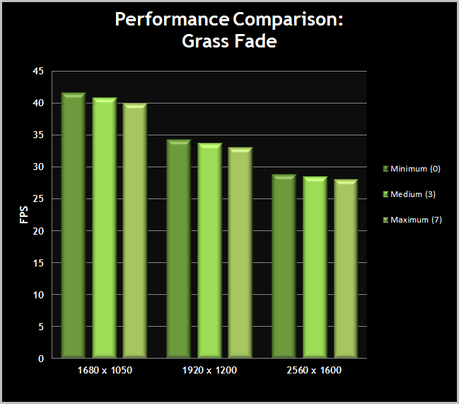
Jak widać trawa ma wpływ na wydajność, ale w wielu przypadkach nie jest tak świetna. Jeśli jednak nie potrzebujesz zbyt dużo trawy do gry lub zbyt blisko małych obiektów i lokalizacji, możesz z łatwością obniżyć to ustawienie i zwiększyć wydajność ogromu Skyrim.
Stopień odbicia (olśnienie): Ten suwak służy do kontrolowania odbicia (odbicia) różnych obiektów i powierzchni w świecie gry. Jednak w praktyce zmiana tego ustawienia nie będzie miała zauważalnego efektu.
Jeśli dostosujesz w „Ustawieniach zaawansowanych”, opcje tego suwaka mieszczą się w zakresie od wartości minimalnej 2 do wartości maksymalnej 15, jednak jeśli wybierzesz Ultra, suwak zmieni wartość na 20, czyli więcej niż maksimum. W każdym razie powyższe zrzuty ekranu pokazują po prostu dwa przeciwieństwa - min. (2) i maks. (20), a w pomieszczeniu, w którym jest dużo błyszczących powierzchni, to ustawienie nie ma wpływu. Jedyne niewielkie zmiany na zrzutach ekranu dotyczą dymu i olśnienia.
Wskaźnik wpływu zmian tego ustawienia na wydajność przedstawiono poniżej:
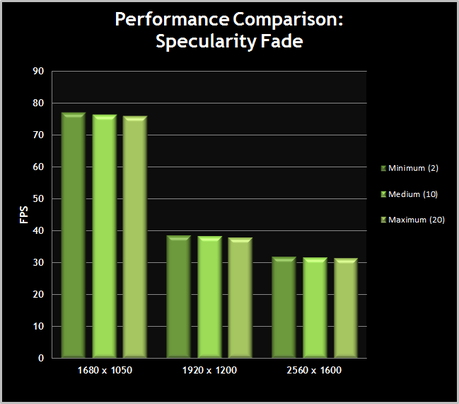
Wykres pokazuje, że zmiana wydajności jest tak niewielka jak zmiana wizualna. Oznacza to jednak również, że ustawienie go na minimum daje +1 lub 2 FPS bez zmiany rzeczywistej jakości obrazu.
Widoczność: oświetlenie i przedmioty
Oświetlenie: Ten suwak kontroluje odległość, z której światło jest widziane ze źródeł dynamicznych, takich jak pochodnie. W rzeczywistości to ustawienie kontroluje również ogólną jasność światła. Efekt jest zauważalny głównie w pokojach.
![]()
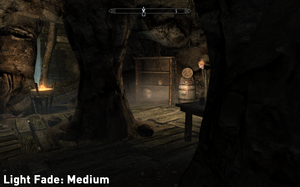

Powyższe zrzuty ekranu rejestrują następujące wartości parametrów dla tej opcji: minimum (2), średnia (18) i maksimum (35). Jak widać, różnice są nieznaczne, a nawet mniejsze w trakcie gry. Jeśli przeprowadzimy dokładniejszą analizę obrazów, zobaczymy, że światło z pochodni i ognia piecyka po lewej stronie stało się bardziej wyraźne po prawej stronie, promień oświetlenia zwiększył się, a widok stał się nieco jaśniejszy.
Wskaźnik wpływu zmian tego ustawienia na wydajność przedstawiono poniżej:
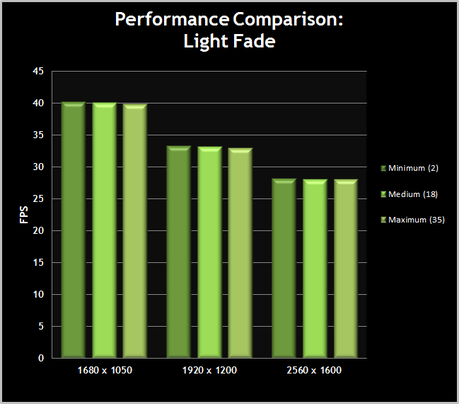
Można zauważyć, że regulację oświetlenia można łatwo zaniedbać, ponieważ nie ma to zauważalnego wpływu na wydajność. Ta opcja nie wpływa znacząco na jakość obrazu i można ją dowolnie poświęcić, jeśli dążysz do uzyskania większej liczby klatek na sekundę, lub ustawić ją na maksimum, jeśli naprawdę potrzebujesz jaśniej oświetlonych lochów.



Scena uchwycona powyżej pozwala zobaczyć dużą liczbę różnych obiektów, które były rozrzucone w regularnych odstępach wzdłuż całej drogi, na moście i w pobliżu małej stodoły w oddali. W pozycji minimalnej (1) suwaka widoczne są tylko najbliższe obiekty: grzyby, książka, zwój i kilka butelek mikstury. Przy średnim ustawieniu (8) wszystkie obiekty stają się widoczne, w tym subtelne - stos zbroi, zwoje, mikstury i tarcze, umieszczone naprzeciwko małej szopy w oddali.
Przy maksymalnym ustawieniu nie ma większych zmian w widoku. Większość obiektów, gdyby zostały umieszczone dalej, po prostu nie byłyby wyświetlane, choćby ze względu na ich zbyt mały rozmiar na ekranie.
Wskaźnik wpływu zmian tego ustawienia na wydajność przedstawiono poniżej:

Wykres pokazuje, że występują zauważalne, choć niewielkie straty przy wyższej pozycji suwaka. Aby zoptymalizować grę, zdecydowanie zalecam ustawienie suwaka w środkowej pozycji. Jeśli za bardzo go obniżysz, podczas wędrówek przegapisz ważne i przydatne przedmioty, ponieważ ich nie zauważysz.
Wyszczególnianie obiektów
Opisywanie usuniętych obiektów: To ustawienie dostosowuje szczegóły umieszczone na odległych obiektach, głównie wzgórzach i górach, które zwykle zajmują rozległe terytoria w grze. Dostępne opcje: Niska, Średnia, Wysoka i Ultra, a im niższa ustawiona, tym mniej szczegółów będzie, co wpływa głównie na realizm i atmosferę bardziej niż cokolwiek innego w grze.




Wskaźnik wpływu zmian tego ustawienia na wydajność pokazano poniżej: Zrzuty ekranu powyżej pokazują zmiany na każdym poziomie strojenia. W szczególności zwróć uwagę na odległą górę. Przy niskich szczegółach góry są nudne, są nierówne i nie są szczegółowe. Kiedy środkowe góry pokryte są roślinnością, przybierają kształt, cienie i niektóre szczegóły powierzchni. Na wysokości u podnóża gór dodawane są głównie drzewa. Gdy w całej górze dodawane są ultra drzewa, co czyni go bardziej realistycznym. Ważne jest, aby pamiętać, że zmiana tego ustawienia nie wpływa na sztuczne konstrukcje i bardzo odległe obiekty, takie jak góry w prawym górnym rogu.
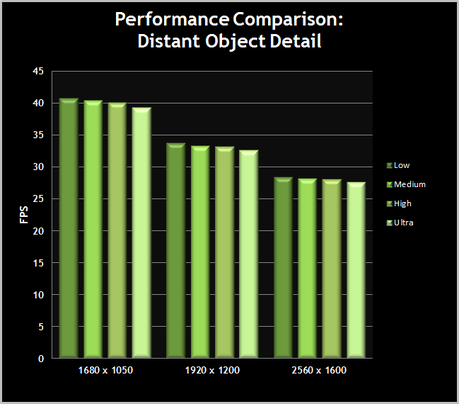
Wykres pokazuje wzrost wydajności przy tym ustawieniu, co jest szczególnie widoczne na poziomie Ultra. Jednak ta opcja nie ma wpływu proces gry, na żądanie możesz obniżyć go do wysokiej lub średniej, aby uzyskać dodatkową wydajność na dużych otwartych obszarach.
Usunięte elementy zniknęły: To ustawienie zapewnia dodatkową regulację najmniejszych szczegółów obiektów w świecie gry. Jeśli zauważysz, ustawienie usunie drobne szczegóły, aby zapewnić obsługę wydajności, ale jeśli wolisz bardzo szczegółową jakość obrazu, usuń zaznaczenie tej opcji.


Na zrzutach ekranu po pierwsze trudno jest wykryć różnice w jakości. Jeśli powiększysz i przyjrzysz się bliżej, gdy włączona jest opcja „Znikanie usuniętych elementów”, bluszcz zostanie usunięty z kamiennej ściany po lewej, środkowej i prawej stronie wioski. Mały kawałek mchu i kamień również zostaną usunięte z pola widzenia za pomocą prawa strona scena. Innymi słowy, po włączeniu ustawienia nie będzie zbyt wielu zmian, zmienią się tylko drobne szczegóły.
Wskaźnik wpływu zmian tego ustawienia na wydajność przedstawiono poniżej:
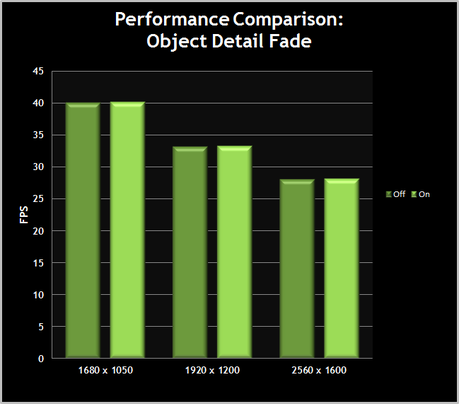
Wykres pokazuje niewielki wzrost liczby klatek na sekundę po włączeniu opcji „Usunięte elementy”. Aktywacja tej opcji może przynieść owoce, jeśli potrzebujesz trochę więcej klatek na sekundę, zwłaszcza, że \u200b\u200bjakość obrazu nie pogarsza się, tylko małe obiekty zostaną usunięte ze sceny.
Dodatkowa konfiguracja
Wszystkie zmiany związane z plikiem ini zostały przesłane.
Polecenia konsoli
Wydano polecenia konsoli.
Modyfikacje i ustawienia sterownika karty graficznej
Studio gier Bethesda słynna z możliwości tworzenia modów do swoich gier, a Skyrim nie jest wyjątkiem. Obecne mody zastępują i poprawiają jakość tekstur, ale w styczniu Bethesda wyda The Creation Kit, darmowy zestaw programistyczny (SDK), który pozwala graczom zmieniać prawie każdy aspekt gry. Spodziewaj się nowych zadań, elementów, które zasadniczo zmieniają grę, i wiele więcej, które ożywią grę i pozwolą jej być na koniu przez kilka lat. Co więcej, Bethesda ma zamiar wprowadzić Warsztat Steam do Skyrim, umożliwiając graczom pobieranie i instalowanie modyfikacji stworzonych przez użytkowników w bezpieczny, prosty i wydajny sposób.
W tej sekcji przede wszystkim dowiesz się o modach, a nie o listach zalecanych lub koniecznych modyfikacji. W rzeczywistości mody nie są wcale potrzebne, dzisiejsza gra wygląda świetnie, więc jeśli nie podoba ci się mod, możesz je bezpiecznie odrzucić. Ponieważ wszystkie są nieoficjalne i tworzone przez użytkowników, wiążą się z ryzykiem nieoczekiwanych błędów lub problemów z wydajnością. Z drugiej strony, mądre używanie modów może pomóc Ci stworzyć Skyrim tak, jak chcesz.
Może istniejące mody do Skyrim nie przykuł twojej uwagi, ale bądź przygotowany na dosłowne zobaczenie setek nowych modów pojawiających się prawie codziennie. I znowu modyfikacje Skyrim - Rozwój innych firm i wpływają na różne parametry, a jeśli masz problemy ze Skyrim, rozpocznij rozwiązywanie problemów, wyłączając najpierw wszystkie mody.
Ustawienia sterownika karty graficznej
Istnieje jeszcze jedna metoda, która pozwala dodatkowo dostosować dokładne odwzorowanie grafiki w Skyrim: ustawienia graficzne karty wideo, które są regulowane za pomocą panelu sterowania karty wideo. Różne ustawienia i efekty, które nie są domyślnie obsługiwane przez Skyrim, można wymusić za pomocą tego panelu sterowania, a ta sekcja jest im poświęcona. Po pierwsze, należy uaktualnić do najnowszego dostępnego sterownika karty graficznej, jak podano na początku tego przewodnika.
Poprawa filtrowania anizotropowego
Filtrowanie anizotropowe opisano wcześniej w odpowiedniej sekcji tego przewodnika. Opcję można skonfigurować do 16 (16x) z dodatkowymi ustawieniami za pomocą programu uruchamiającego Skyrim. Jednak dla tych, którzy chcą najlepszej jakości filtrowania anizotropowego, nie ma lepszej alternatywy niż wyłączenie filtrowania anizotropowego w grze i zamiast tego zastosować AF za pomocą panelu sterowania karty graficznej.
Za pomocą NVIDIA wykonaj następujące kroki:
- Otwórz panel sterowania NVIDIA i w zakładce „Ustawienia programu” wybierz „Elder Scrolls 5: Skyrim” w pierwszej komórce. Jeśli komórka nie była widoczna, wybierz „Pokaż tylko programy” i spróbuj ponownie.
- Ustaw opcję „Filtrowanie tekstur - jakość” na „Wysoka jakość”.
- W przypadku ustawień „AF” wybierz poziom AF; 16 zalecane.
- Kliknij przycisk Zastosuj.
- Uruchom Skyrim i wybierz Ustawienia, a następnie wyłącz AF i wybierz OK.
- Teraz rozpocznij grę i powinieneś zauważyć bardziej szczegółowe tekstury, zwłaszcza na odległość.


Porównanie zrzutu ekranu pokazuje różnicę między AF 16 w grze a AF 16 w panelu sterowania NVIDIA. Powierzchnia wody jest bardziej szczegółowa, a odległe obiekty, takie jak góry i kamienne budynki w lewym górnym rogu, są bardziej wyraźne podczas korzystania z tej metody za pomocą panelu sterowania. Różnica w wydajności między tymi metodami powinna być minimalna.
Podobnie jak w przypadku AF, możliwe jest dostosowanie różnych rodzajów i poziomów wygładzania w Skyrim za pomocą graficznego panelu sterowania. Rzućmy okiem na przezroczyste antyaliasing (TRAA), opcję niedostępną w Skyrim. Ta forma wygładzania usuwa postrzępione linie na przezroczystych teksturach, zwykle na liściach i obiektach z ostrymi krawędziami i przezroczystą częścią.
Za pomocą NVIDIA wykonaj następujące kroki:
- Otwórz panel sterowania NVIDIA i w zakładce „Ustawienia programu” wybierz „Elder Scrolls 5: Skyrim” w pierwszej komórce. Jeśli komórka nie była widoczna, wybierz „Pokaż tylko programy” i spróbuj ponownie. Multisampling Wygładzanie TRAA prowadzi do awarii, nie należy go stosować.
- Ustaw TRAA na 2x, 4x lub 8x;
- Kliknij przycisk Zastosuj.
- Uruchom Skyrim i wybierz Ustawienia, a następnie wyłącz TRAA i wybierz OK.
- Multisampling TRAA nie powinien być używany w Skyrim, ponieważ spowoduje awarie niektórych części stałych obiektów, takich jak postacie lub stworzenia, które stają się przezroczyste.




Powyższe porównania dotyczą 8 AA w Skyrim, bez AA, następnie z dodaniem wielu TRAA, a następnie 2x, 4x i 8x TRAA za pośrednictwem panelu sterowania NVIDIA. Jak widać, z więcej wysokie poziomy AA wgniecenie po lewej stronie i drzewa po prawej stronie są usuwane, a różnica jest znacznie bardziej zauważalna w grze, w której liście zębate migoczą bez żadnego wygładzania. Wpływ na wydajność multisamplingu jest niewielki dla większości systemów średniej mocy, a 2x TRAA jest akceptowalny dla maszyn najnowszej generacji. Jednak 4x i 8x TRAA naprawdę wpłyną na wydajność, szczególnie w przypadku ustawień ultra.
Okluzja otoczenia (AO)
Okluzja otoczenia (AO to metoda tworzenia bardziej realistycznego ściemniania ze względu na oświetlenie otoczenia i jest opisana bardziej szczegółowo w tym przewodniku. Gra nie ma dostępnej opcji obejmującej AO, ale ponownie można to zrobić za pomocą NVIDIA w ustawieniach sterownika karty graficznej. Uwaga: jeśli Migające artefakty i inne dziwactwa graficzne po włączeniu AO, wyłączeniu go lub rozważeniu zastosowania trybu jakości, który może rozwiązać problem.
Gracze z kartą graficzną NVIDIA i sterownikami R290 mogą łatwo włączyć AO za pomocą panelu sterowania NVIDIA:
- Otwórz panel sterowania NVIDIA i w zakładce „Ustawienia programu” wybierz „Elder Scrolls 5: Skyrim” w pierwszej komórce. Jeśli komórka nie była widoczna, wybierz „Pokaż tylko programy” i spróbuj ponownie.
- Ustaw „Ambient Occlusion” na wydajność lub jakość - porównaj zrzuty ekranu u dołu.
- Kliknij przycisk Zastosuj.
- Uruchom Skyrim.
Aby uzyskać zaawansowaną kontrolę poziomu AO, możesz użyć bezpłatnego narzędzia NVIDIA Inspector, które pozwala zmienić profil sterownika NVIDIA dla Skyrim.
Korzystając z NVIDIA, wykonaj następujące kroki:
- Uruchom NVIDIA Inspector i wybierz mały przycisk „Ustawienia profilu” w ostatnim wierszu „Wersja sterownika”
- Kliknij przycisk Profile na liście rozwijanej i wybierz „Elder Scrolls 5: Skyrim”.
- Zmień ustawienie „Kompatybilność z okluzją otoczenia” i wybierz profil „0x00000003 (Fallout 3)”
- Pod sekcja ogólnaUstaw „Użyj AO”, aby włączyć.
- Ustaw opcję „Konfiguruj niedrożność otoczenia” na żądany tryb AO; wydajność zalecana.
- Kliknij przycisk Zastosuj.
- Uruchom Skyrim.



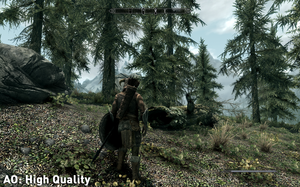
Zastosowanie tej metody pozwoli dostroić AO do trybu wydajności i wysokiej jakości. Różnica wizualna jest widoczna na powyższych zrzutach ekranu i, jak widać, przejście od braku AO do wykorzystania wydajności AO jest znaczące. Trawa, drzewa, kamienie i postacie są nasycone dodatkowym przyciemnieniem, co ma stosunkowo niewielki wpływ na wydajność. Jakość i wysoka jakość nieco dopracowują cienie, ale prowadzą do ogromnego spadku wydajności i dlatego nie są zalecane.
Jeśli chcesz cofnąć wszystkie zmiany wprowadzone w profilu kierowcy karty graficzne NVIDIA za pomocą Inspektora kliknij zielone logo NVIDIA u góry narzędzia, aby przywrócić domyślny profil. Podobnie w panelu sterowania NVIDIA kliknij przycisk „Przywróć” w prawym górnym rogu profilu Elder Scrolls 5: Skyrim.
Skyrim to ogromny ekscytujący świat gier dla tych, którzy chcą spędzić na nim czas, aby w pełni zanurzyć się w badaniu wielu tajemnic i zadań.
Wniosek
Jeśli chodzi o ogólną wydajność, Skyrim wymaga zarówno dobrego procesora graficznego, jak i centralnego procesora, aby zapewnić stałą liczbę klatek na sekundę przy korzystaniu z zaawansowanych ustawień. Czasami Skyrim może być dość ograniczony przez procesor, więc w niektórych obszarach wystąpią nieuniknione spowolnienia, szczególnie na słabych procesorach. Z drugiej strony zaletą tego ograniczenia jest dla tych, którzy mają potężne karty graficzne, dzięki którym można zwiększyć całkiem sporo wizualizacji, bez znacznej utraty FPS.
Jednak niektóre z nowych aspektów graficznych silnika tworzenia są takie, że Skyrim jest bardzo potężny, na przykład w ustawieniu szczegółów cienia. Cienie, a także wygładzanie, to dwa pierwsze parametry, które należy wziąć pod uwagę podczas dostosowywania systemu. Reszta jest kwestią osobistego gustu i, oczywiście, dla tych, którzy chcą eksperymentować, ustawienia zaawansowane pozwalają precyzyjniej kontrolować alternatywy, które chcesz wdrożyć, aby osiągnąć lepsza równowaga między wydajnością a jakością obrazu.
Jeśli po przeczytaniu naszego przewodnika nadal masz problemy z grą lub potrzebujesz informacji o grze, wskazówek dotyczących zadań lub po prostu chcesz dowiedzieć się więcej o nadchodzących łatach i DLC dla Skyrim, śledź wiadomości i skorzystaj z forum.
Do następnego razu, uważaj!
The Elder Scrolls V: Skyrim to gra fantasy z bogatym światem gier. Kolorowe jaskinie i ponure lochy, przestronne lasy, majestatyczne pasma górskie pokryte śniegiem i lodem, imponujące średniowieczne mury miasta, które mogą pomieścić całą armię - wszystko to jest znakiem rozpoznawczym wszechświata „Starożytnych Zwojów”. Poznawanie świata może zająć wiele godzin. Twórcy starali się, aby był nie tylko fascynujący, ale także przyjemny dla oka. Nalewki elementu graficznego są bardzo elastyczne. Rozważ szczegółowo ustawienia wpływające na jakość i wydajność obrazu.
Podstawowe ustawienia graficzne Skyrim
- Proporcje obrazu - proporcje obrazu.
- Rozdzielczość - rozdzielczość ekranu.
- Antianalizujący - wygładzający.
- Filtrowanie anizotropowe - filtrowanie anizotropowe.
Po uruchomieniu programu uruchamiającego przejdź do okna ustawień. Następnie otworzy się okno opcji Skyrim. Przy pierwszym uruchomieniu optymalne ustawienia zostaną wprowadzone przez sam program uruchamiający. Zmiana ich nie jest zalecana, ale jeśli masz pewność, że Twój system jest w stanie zrobić więcej, przydatne będą następujące wskazówki.
- Współczynnik wysokości i szerokości monitora to „Proporcje obrazu”. Zmień ustawienie „Proporcje obrazu”, jeśli po bokach ekranu pojawią się czarne paski. „Rozdzielczość” odpowiada za rozdzielczość i przejrzystość obrazu. W zależności od wybranego współczynnika kształtu zmieniają się również dopuszczalne rozdzielczości ekranu. Ustawienia wysokiej rozdzielczości mogą znacząco wpłynąć na wydajność.
- „Antianalizujący” jest parametrem odpowiedzialnym za wygładzanie powierzchni. Jeśli wyłączysz tę opcję, wówczas „drabina” wyraźnie pogorszy obraz. Kontury budynków, terenu i elementów wyposażenia stają się gładsze przy wyższych wartościach. Wpływ na wydajność zależy od mocy karty graficznej. Aby osiągnąć równowagę, zaleca się ustawienie parametru na pozycję „6”. Zauważalna różnica między „6” i „8” jest zauważalna tylko w wysokiej rozdzielczości i na dużym ekranie.
- Filtrowanie anizotropowe Filtrowanie anizotropowe odpowiada za klarowność tekstur pod kątem do bohatera. Ogólnie poprawia to obraz. Szczególnie zauważalne, gdy patrzy się w dal. Nie wpływa to znacząco na wydajność. Różnica między wyłączonym stanem filtrowania a parametrem włączonym do „2” jest zauważalna w oku i nie wpływa na FPS. Aby osiągnąć najlepszy wynik, ustaw parametr na „16”.
- Linia „Szczegół” pozwala wybrać ustawienia wstępne dla ustawień graficznych. Istnieją tylko cztery wstępne ustawienia szczegółów - od niskiego do ultra. Odpowiednio, wpływ na wydajność będzie odpowiedni z wybranego parametru.
Dostrajanie grafiki i efektów w Skyrim
- Jakość tekstury - jakość tekstury.
- Jakość rozmycia promieniowego - jakość rozmycia promieniowego.
- Szczegóły cienia - jakość cieni.
- Ilość naklejek - liczba naklejek.
Kliknięcie parametru „Zaawansowane” spowoduje otwarcie okna z drobnymi ustawieniami grafiki. To okno jest podzielone na 2 części. Ustawienia w pierwszym oknie odpowiadają za grafikę. Drugie okno odpowiada za odległość rysowania znaków, efektów i różnych obiektów.
- Parametr „Jakość tekstury” lub jakość tekstury wpływa na rozdzielczość tekstur. Im wyższy, tym ostrzejsze stają się przedmioty. Wpływ na wydajność jest zauważalny tylko przy wysokich rozdzielczościach ekranu. Jeśli twoja karta graficzna ma małą ilość pamięci, ustawienie parametru na maksymalne wartości nie jest zalecane. Radial Blur odpowiada za naśladowanie obrażeń bohatera. Efekt drżenia promieniowego pojawia się podczas bitew. Wpływ na wydajność jest minimalny.
- „Szczegółowość cieni” - parametr odpowiedzialny za jakość cieni. Jak wiadomo przetwarzanie cieni w grach znacząco wpływa na wydajność. Wysokie stawki tego parametru zadowolą oko grą cieni. „Ilość naklejek” - odpowiada za jakość małych przedmiotów. Jakość kalkomanii wpływa na drobiny brudu, ślady zaklęć lodowych i zwęglone powierzchnie. Nie ma to znaczącego wpływu na wydajność.
- FXAA to sprawdzony w czasie filtr odpowiedzialny za wygładzanie obiektów. Ten parametr znacznie poprawia grafikę i praktycznie nie ładuje systemu. W połączeniu z włączonym wygładzaniem antyaliasingu obraz staje się soczysty i przyjemny dla oka. Jeśli szukasz sposobu na usunięcie obciążenia z systemu, ale utrzymanie akceptowalnej grafiki, dołącz tylko FXAA.
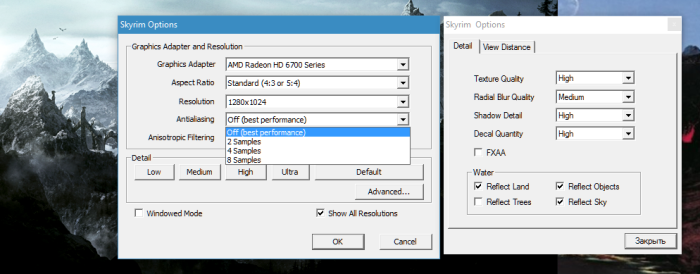
Ustawianie zasięgu rysowania i jakości wody w Skyrim
Jakość wody znacznie się poprawi, jeśli zaznaczysz wszystkie opcje oferowane w parametrze „Woda”. Pojawią się odbicia krajobrazu, drzew i efektów pogodowych. Warto zauważyć, że usuwając wszystkie pola wyboru, możesz wygrać około 3-5 fps, ale wizualnie straty będą zauważalne. Lepiej pozostawić ustawienia zakresu rysowania na zalecanych wartościach.

Pomimo faktu, że silnik graficzny Skyrim jest przestarzały, daje ładny obraz. Jeśli masz wystarczająco mocną kartę graficzną i wydajny procesor, gra będzie w stanie zadowolić Twój wygląd przyjemnymi widokami. Wskazówki dotyczące ustawiania grafiki mają pomóc w osiągnięciu optymalnej równowagi dla wygodnej podróży przez obszary Skyrim.
Chce się zanurzyć świat wirtualny fantazja niczego nie znajdzie lepsze gry „The Elder Scrolls V: Skyrim”.
Gra zebrała ponad dwieście nagród. To jest po prostu coś niezwykłego. Świat pogrążony w świecie, w którym nie można już się oderwać. Niezwykłe przygody, świetna grafika, całkowicie wchłaniają i rejestrują. Główna postać Dovakin mieszka w prowincji Skyrim.
Musi pokonać ogromną liczbę prób i walczyć z władcą smoków Alduinem.
Trochę o zasadach gry, na samym początku ścieżki gracz musi wybrać rasę, w której będzie grał.
Każda rasa ma swoje własne cechy. W zależności od wyboru, w przyszłości będzie albo złodziejem, a potem magiem lub kimś innym. Bohater może być pozytywny lub negatywny, może kraść lub zabijać, i może być szczery.
Niezależnie od wybranej rasy, ale w pierwszym etapie musisz walczyć ze smokiem. W przyszłości konieczne będzie wykonywanie zadań, poszukiwanie obiektów lub wykonywanie zadań, które mogą powiedzieć, co będzie dalej, i przejść do nowych przygód.
Grę można pobrać zarówno z płyty DVD, jak iz Internetu. Podczas instalacji klucz jest wprowadzany jako pierwszy. Jeśli instalacja jest z dysku, klucz będzie w pakiecie z dyskiem. W przypadku zakupu gry przez Internet zostanie ona wysłana na adres e-mail kupujący.
Warunkiem jest założenie konta w serwisie Steam oraz gry pobranej z niego przez klienta (program, za pomocą którego skyrim jest uruchamiany bez przeglądarki).
Aby uzyskać lepszy i bardziej realistyczny obraz w skyrim, ustawienia graficzne są koniecznością. Ale przede wszystkim musisz się upewnić, że możliwości twojego komputera pozwalają ci grać w tę grę. Sprawdź, czy sterowniki są poprawnie zainstalowane i czy są nieaktualne.
Skorzystamy z tego przewodnika, aby skonfigurować system operacyjny zaprojektowany specjalnie dla gier. W przypadku nieaktualnych sterowników zaktualizuj je do ostatnia wersja a teraz możemy być pewni, że w niewłaściwym czasie nie będzie żadnych zawieszeń.
Silnik gry Creation Engine został stworzony specjalnie dla Skyrim, wykorzystuje nowe technologie, na przykład, aby uzyskać prawdziwy pokaz cieni. Dostęp do opcji jest prosty i dlatego użytkownik może kontrolować swoje ustawienia według własnych upodobań. Można tego dokonać poprzez regulację w plikach konfiguracyjnych, używając wiersz poleceń, dostrajanie parametrów sterowników wideo, tworzenie modyfikacji gier (modów).
W skyrim grafikę konfiguruje się w następujący sposób - po uruchomieniu gry za pomocą launchera skyrim w oknie Opcje pojawiają się ogólne ustawienia graficzne, nie ma ich zbyt wiele i różnią się tym, że są stabilnymi ustawieniami fabrycznymi lub ustawieniami wstępnymi.

Każdy początkujący może regulować. Użytkownik ma do dyspozycji cztery poziomy automatycznej instalacji. Są to niskie, średnie, wysokie, ultra.
Z reguły dla najlepszej jakości stosuje się „Ultra”. W tej pozycji ustawiane są najbardziej stabilne ustawienia.
Regulowane parametry: „Jakość tekstury - dostosowuje głębokość i szczegółowość, Jakość rozmycia promieniowego - zmienia drżenia promieniowe, Szczegółowość cienia - określa rozdzielczość cieni, Ilość kalkomanii - parametr odpowiedzialny za liczbę kalkomanii lub małych obrazów”.
W kolejnym oknie o nazwie „karta graficzna i rozdzielczość” znajdują się następujące funkcje: „Format obrazu - określa współczynnik kształtu monitora, Wygładzanie krawędzi - wygładzanie, zmienia wgniecenie linii, Rozdzielczość - rozdzielczość pola gry, wyświetlana w pikselach, Karta graficzna - wskazuje kartę graficzną, Filtrowanie anizotropowe - Filtrowanie anizotropowe dostosowuje teksturę lub ostrość. ” Regulacja ma duży wpływ na jakość i wydajność obrazu.
Im wyższa jakość, tym niższa wydajność procesora. Dlatego w niektórych przypadkach musisz poświęcić jakość. Możesz użyć narzędzia FRAPS do pomiaru wydajności. Pobierz go z Internetu. Podczas gry liczba klatek na sekundę FPS pokaże, jak intensywnie ładowana jest grafika.
W przypadku wskaźników powyżej 25 nie powinieneś się martwić, ale jeśli poniżej 9, oznacza to, że ustawienie grafiki skyrim jest nieprawidłowe i niektóre parametry muszą zostać zmienione. Bardziej precyzyjne ustawienia można wprowadzić, przechodząc do folderu gry i otwierając narzędzie Skyrim Configurator. Korzystając z pliku SkyrimPrefs.ini, możesz także dokonać bardziej szczegółowych regulacji.
